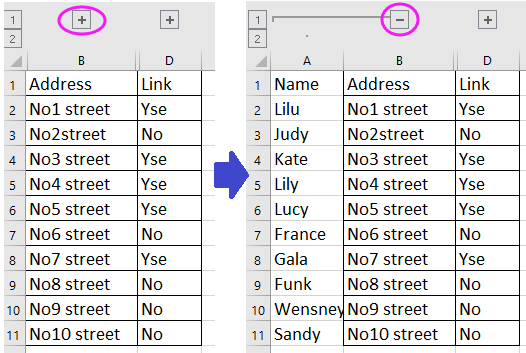Yaliyomo
- Utaratibu wa ugani
- Njia ya 1: Kuhama kwa Mipaka kwa Mwongozo
- Mbinu ya 2: Panua Mipaka ya Safu Mlalo au Safu Nyingi
- Njia ya 3: kubainisha ukubwa halisi wa seli
- Njia ya 4: Zana za Ribbon
- Njia ya 5: Panua Seli Zote za Laha au Kitabu cha Kazi
- Njia ya 6: Weka Kimo Kiini Kiotomatiki na Upana kwa Maudhui
- Njia ya 7: Rekebisha Maudhui kwa Upana wa Safu wima
- Hitimisho
Unapotumia lahajedwali la Microsoft Excel, wakati mwingine kuna nyakati ambapo thamani iliyoingia haifai katika saizi ya kawaida ya seli. Kwa hiyo, ni muhimu kuwa na uwezo wa kupanua mipaka ya kiini ili taarifa zote zilizoingia zimeonyeshwa kwa usahihi katika hati. Makala hii itaangalia njia saba za kusukuma mipaka.
Utaratibu wa ugani
Kuna idadi kubwa ya njia za kupanua mipaka ya sekta. Unaweza kupanua sekta au safu ya seli wewe mwenyewe au kwa kutumia aina mbalimbali za vitendakazi otomatiki ambazo zipo kwenye lahajedwali.
Njia ya 1: Kuhama kwa Mipaka kwa Mwongozo
Upanuzi wa mipaka wa mikono ndio njia rahisi na inayofaa zaidi. Hii inafanywa kwa kuingiliana na mizani ya kuratibu ya usawa na wima ya safu na safu. Mtazamo unaonekana kama hii:
- Tunaweka mshale wa panya upande wa kulia wa sekta kwenye mtawala wa aina ya usawa ya safu ambayo tunataka kupanua. Unapoelea juu ya mpaka huu, kishale kitachukua umbo la msalaba na mishale 2 inayoelekeza pande tofauti. Kwa kushikilia kifungo cha kushoto cha mouse tunahamisha mpaka kwa upande wa kulia, yaani, kidogo zaidi kuliko katikati ya seli tunayopanua.
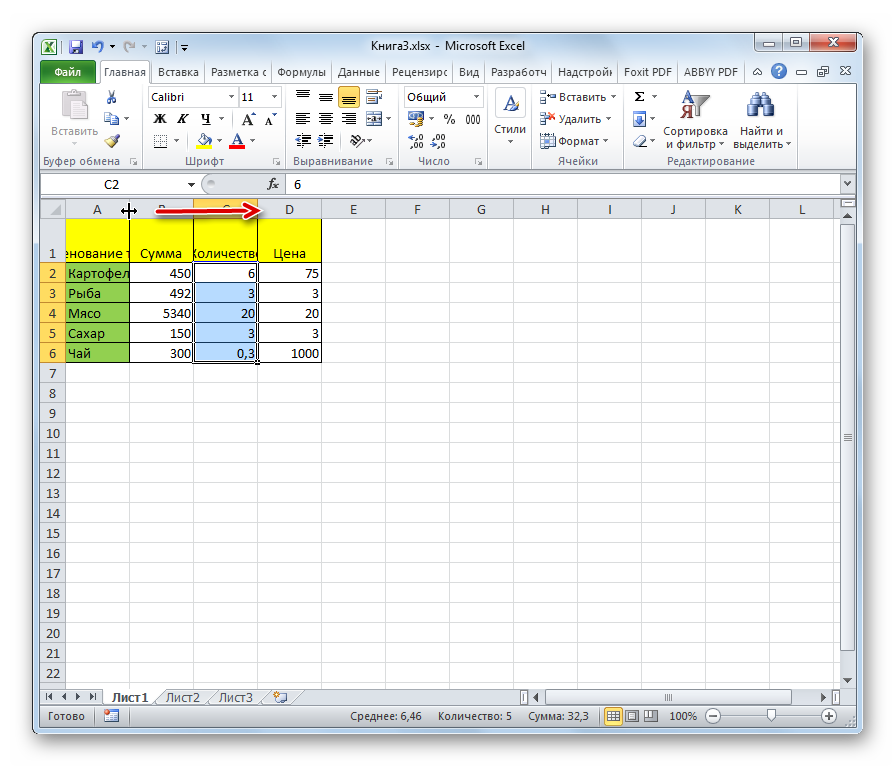
- Vitendo sawa hutumiwa kupanua mistari. Unahitaji tu kuweka mshale chini ya mstari ambao unataka kufanya pana, na kisha kwa kushikilia kitufe cha kushoto cha panya buruta mpaka hadi kiwango cha chini.
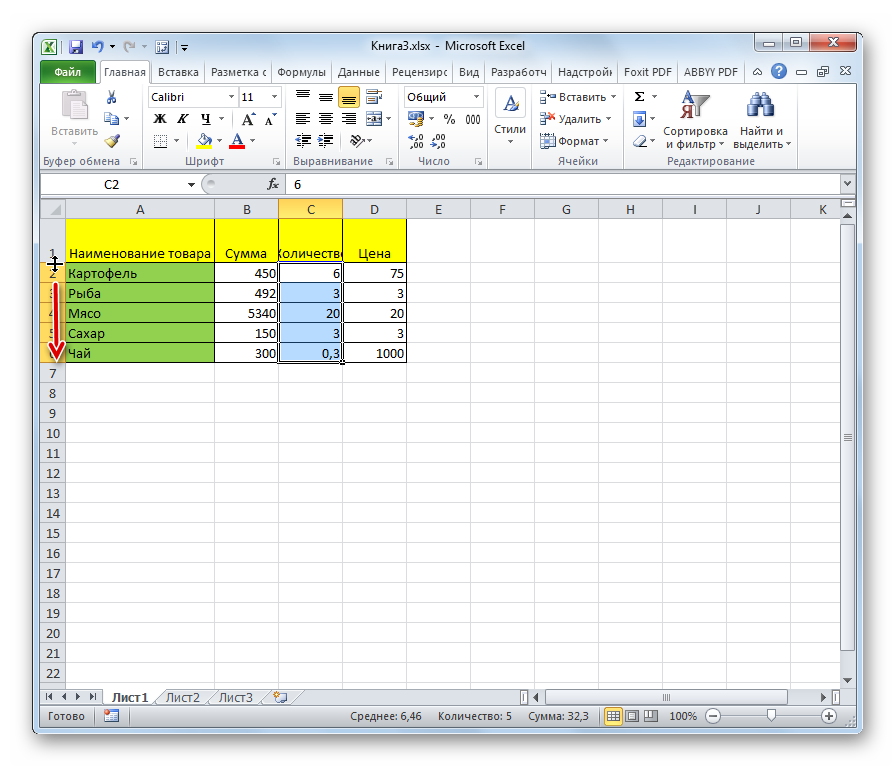
Muhimu! Ikiwa utaweka mshale sio kulia, lakini upande wa kushoto wa safu (sio chini, lakini upande wa juu wa mstari) na ufanyie utaratibu wa upanuzi, basi sekta hazitabadilika kwa ukubwa. Kutakuwa na mabadiliko ya kawaida kwa upande kwa kuhariri vipimo vya vipengele vilivyobaki vya laha.
Mbinu ya 2: Panua Mipaka ya Safu Mlalo au Safu Nyingi
Njia hii inakuwezesha kupanua safu na safu nyingi kwa wakati mmoja. Mtazamo unaonekana kama hii:
- Tunafanya uteuzi wa sekta kadhaa mara moja kwenye mtawala wa kuratibu za wima na za usawa.
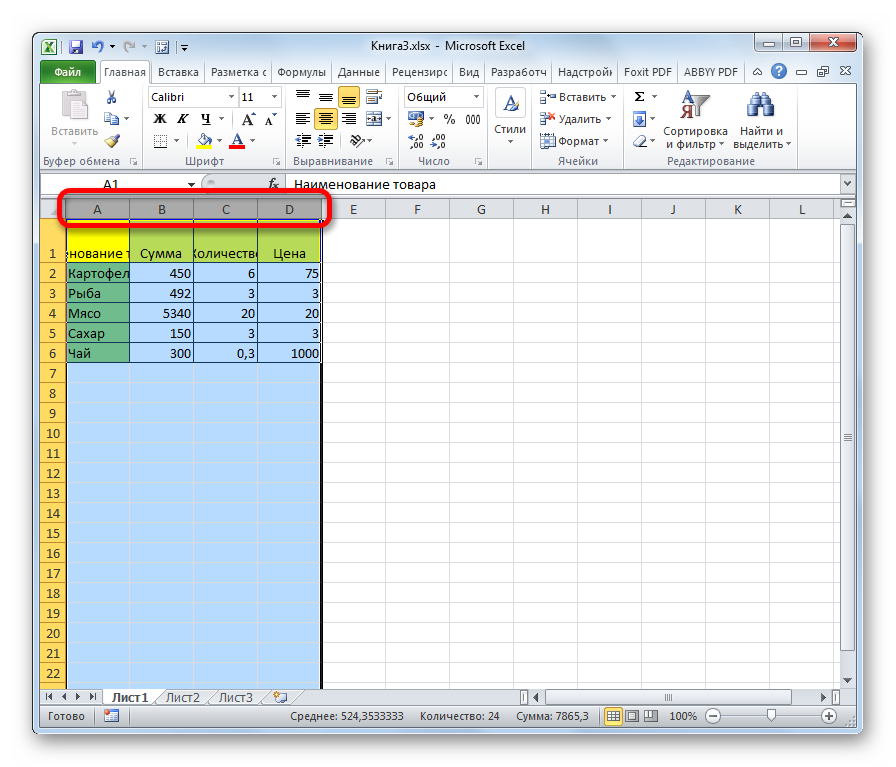
- Tunaweka mshale upande wa kulia wa seli ya kulia zaidi au upande wa chini wa sekta iliyo chini kabisa. Sasa, kwa kushikilia kitufe cha kushoto cha kipanya, buruta mshale upande wa kulia na chini ili kupanua mipaka ya jedwali.
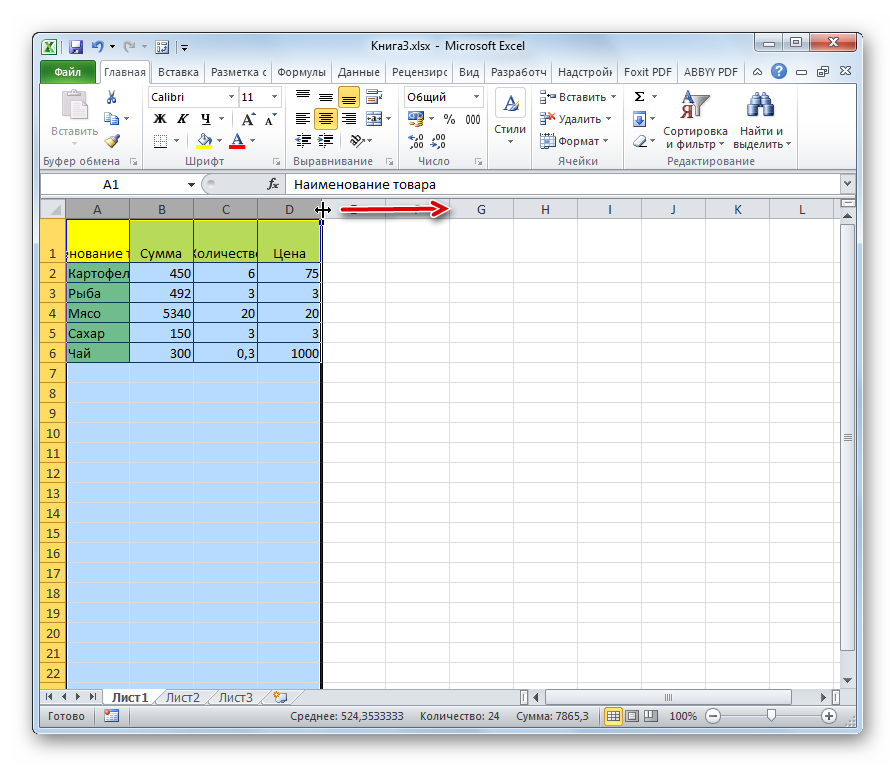
- Matokeo yake, sio tu upeo wa mwisho unaongezeka, lakini pia ukubwa wa sekta zote za eneo la uteuzi.
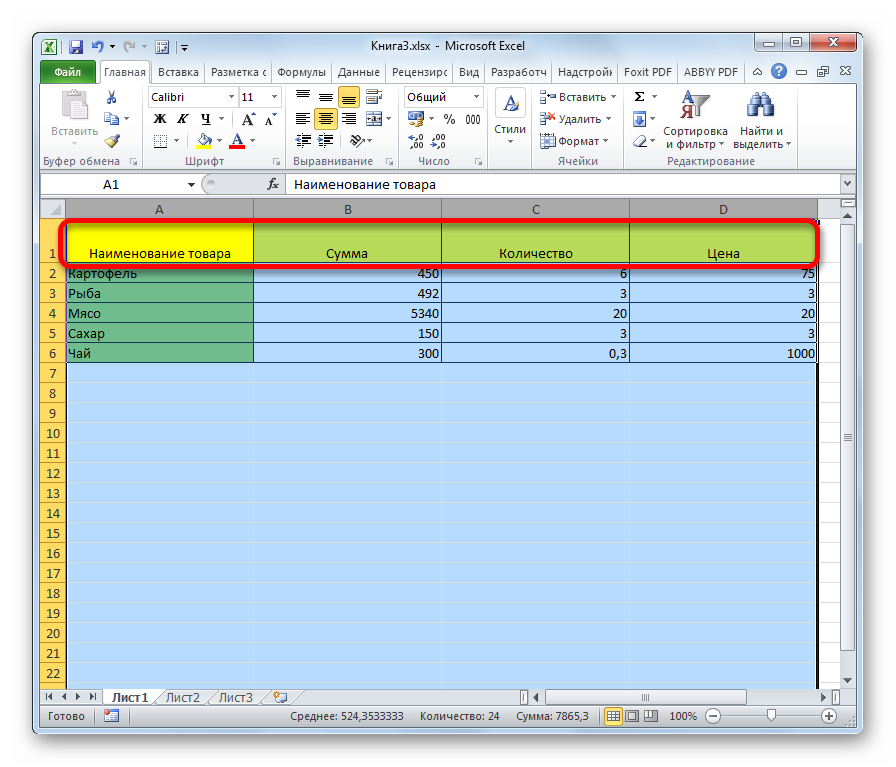
Njia ya 3: kubainisha ukubwa halisi wa seli
Kwa msaada wa kuingia kwa kibinafsi kwa data ya nambari kwa fomu maalum, unaweza kuhariri ukubwa wa mipaka ya seli za hati katika processor ya lahajedwali ya Excel. Kwa chaguo-msingi, mpango huo una ukubwa wa upana wa 8,43 na urefu wa 12,75. Unaweza kuongeza upana hadi vitengo 255 na urefu hadi vitengo 409. Mwongozo wa hatua kwa hatua unaonekana kama hii:
- Ili kuhariri sifa za upana wa seli, chagua fungu la visanduku unalotaka kwenye mizani ya mlalo. Baada ya uteuzi, bonyeza kulia kwenye safu. Menyu ya muktadha inaonekana kwenye skrini, ambayo unahitaji kuchagua kipengee "Upana wa safu ...".
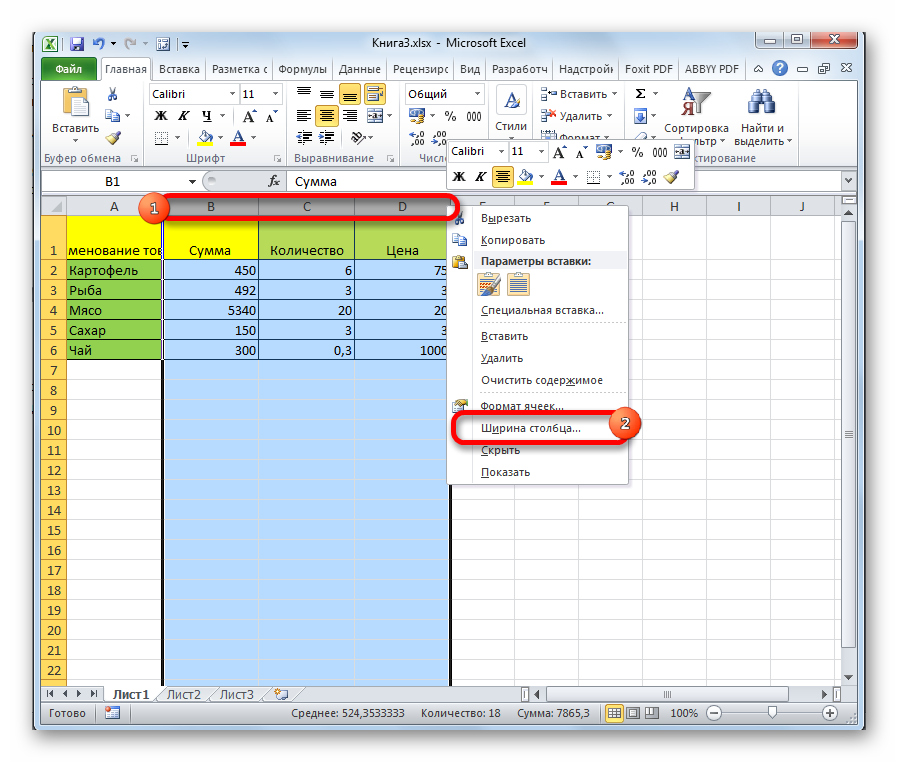
- Dirisha maalum inaonekana kwenye skrini ambayo unahitaji kuweka upana wa safu inayohitajika. Tunaendesha kwa thamani ya nambari kwa kutumia kibodi na bonyeza "OK".
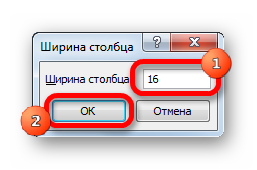
Njia hiyo hiyo hutumia kuhariri urefu wa mistari. Mtazamo unaonekana kama hii:
- Chagua kisanduku au safu ya visanduku katika kiwango cha kuratibu aina ya wima. Bonyeza kulia kwenye eneo hili. Katika menyu ya muktadha inayoonekana, bonyeza kwenye kipengee "Urefu wa safu ...".
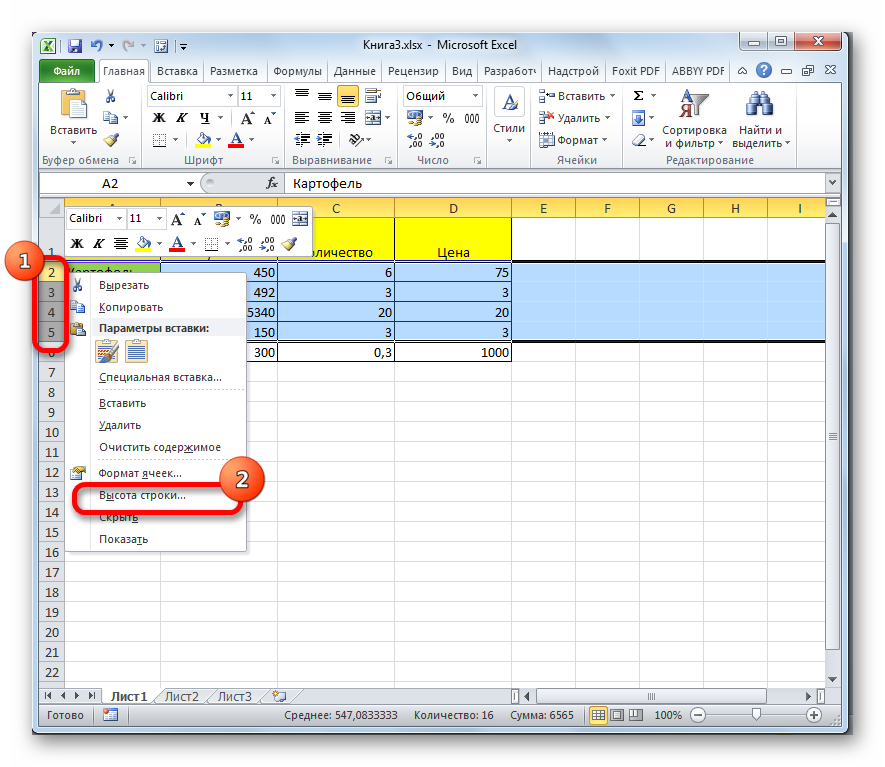
- Dirisha ndogo inaonekana kwenye skrini. Katika dirisha hili, unahitaji kuingiza viashiria vipya kwa urefu wa sekta za safu iliyochaguliwa. Baada ya kufanya mipangilio yote, bofya "Sawa".
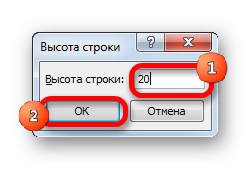
Nambari zilizoingizwa hugundua kuongezeka kwa urefu na upana wa sekta.
Watumiaji wengi hawajaridhishwa na mfumo unaotumika katika kichakataji lahajedwali ili kuonyesha ukubwa wa seli za laha katika vitengo vilivyoonyeshwa kwa idadi ya vibambo. Mtumiaji anaweza kubadilisha kitengo cha kipimo hadi kingine wakati wowote. Mtazamo unaonekana kama hii:
- Tunahamia kwenye sehemu ya "Faili" na bofya kipengee cha "Chaguo", kilicho upande wa kushoto wa dirisha.
- Dirisha la chaguzi inaonekana kwenye skrini. Unahitaji kulipa kipaumbele kwa upande wa kushoto, hapa unahitaji kubofya kichupo cha "Advanced".
- Chini tunatafuta kizuizi cha mipangilio kinachoitwa "Screen".
- Hapa tunapata maandishi "Vitengo kwenye mtawala." Tunafungua orodha na kuchagua kitengo cha kipimo kinachofaa zaidi kwa sisi wenyewe. Kuna vitengo kama vile sentimita, milimita na inchi.
- Baada ya kufanya uteuzi, lazima ubofye "Sawa" ili mabadiliko yaanze kutumika.
- Tayari! Sasa unaweza kubadilisha ukubwa wa mpaka wa seli katika vitengo vinavyokufaa zaidi.
Ikiwa katika kisanduku cha lahajedwali microsoft Excel alama (#######) zinaonyeshwa, ambayo ina maana kwamba safu haina viashiria vya upana vya kutosha ili kuonyesha kwa usahihi maudhui ya seli. Kupanua mipaka husaidia kuepuka kosa hili baya.
Njia ya 4: Zana za Ribbon
Kwenye utepe wa zana ya lahajedwali ya Microsoft Excel, kuna kifungo maalum kinachokuwezesha kuhariri ukubwa wa mipaka ya seli. Mtazamo unaonekana kama hii:
- Tunachagua seli au safu ya seli, thamani ambayo tunataka kuhariri.
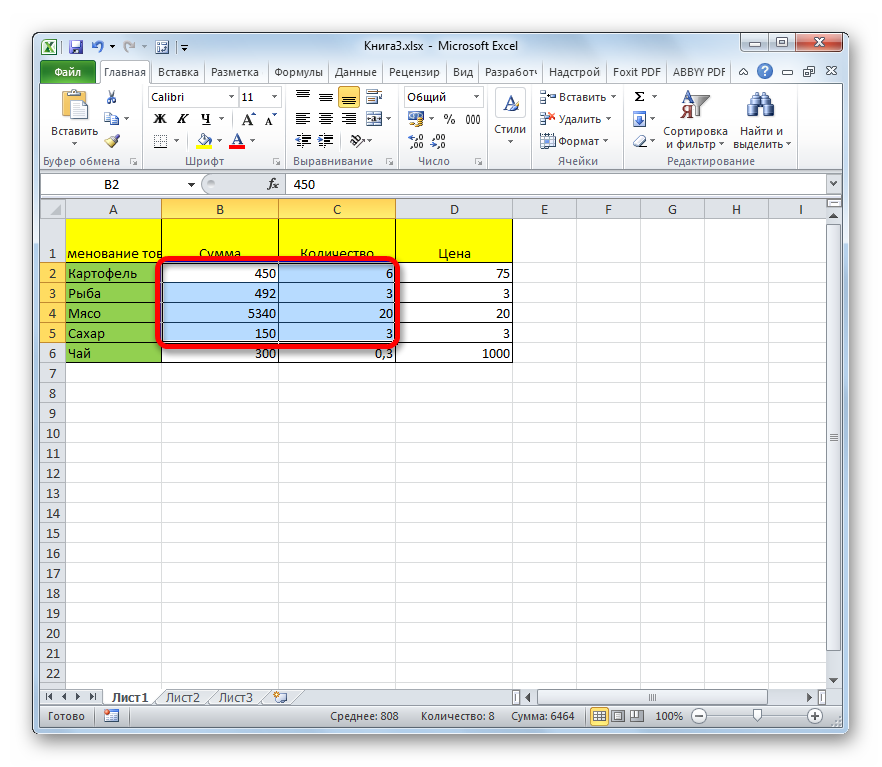
- Tunahamia sehemu ya "Nyumbani".
- Bofya kwenye kipengele cha "Format", kilicho kwenye Ribbon ya zana kwenye kizuizi kinachoitwa "Seli". Orodha ya mabadiliko yanayowezekana yanaonyeshwa kwenye skrini.
- Tunahitaji vipengele kama vile "Upana wa safu wima ..." na "Urefu wa safu ...". Kwa kubofya kwa njia mbadala kila moja ya vipengele, tunaingia kwenye madirisha ya mipangilio madogo, ambayo tayari yamejadiliwa katika maagizo hapo juu.
- Katika visanduku vya kuhariri saizi ya mipaka ya seli, ingiza viashiria muhimu vya urefu na upana wa eneo lililochaguliwa la sekta. Ili kupanua mipaka, ni muhimu kwamba viashiria vipya vilivyoletwa viwe vya juu zaidi kuliko vya awali. Tunabonyeza kitufe cha "Sawa".
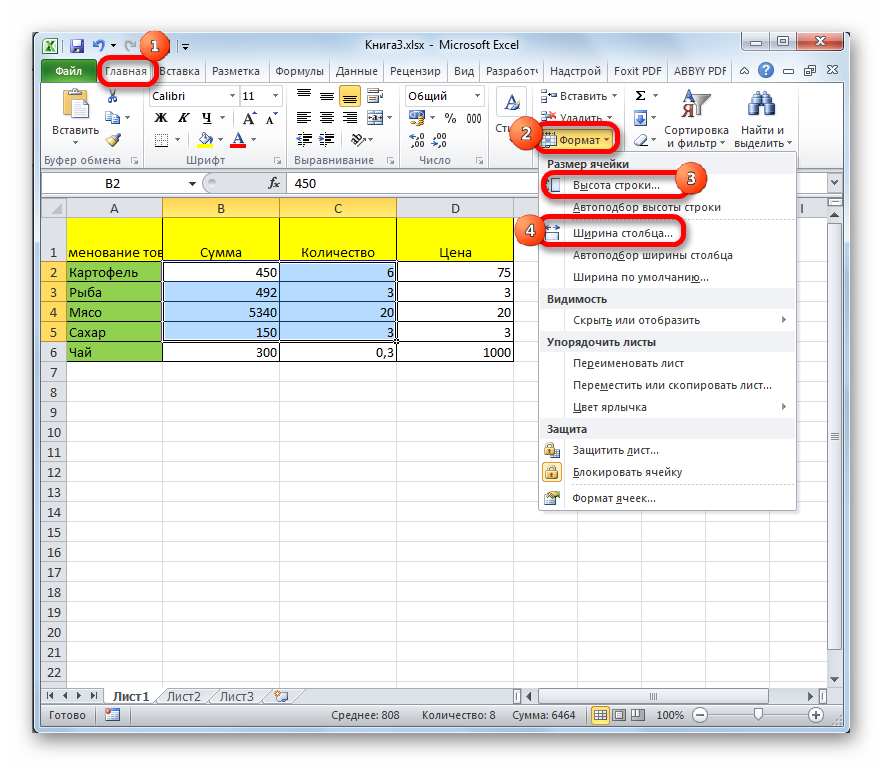
- Tayari! Upanuzi wa mipaka ya seli ulifanikiwa.
Njia ya 5: Panua Seli Zote za Laha au Kitabu cha Kazi
Mara nyingi, watumiaji wa lahajedwali ya Microsoft Excel wanahitaji kuongeza seli zote za laha ya kazi au hati nzima kwa ujumla. Hebu tujue jinsi ya kufanya hivyo. Mtazamo unaonekana kama hii:
- Kwanza kabisa, tunachagua seli zote kwenye karatasi ya kazi. Kuna mchanganyiko maalum wa ufunguo Ctrl + A, ambayo inakuwezesha kuchagua mara moja seli zote za karatasi. Kuna njia ya pili ya uteuzi wa papo hapo, ambayo hufanywa kwa kubofya ikoni ya pembetatu iliyo karibu na kiwango cha kuratibu cha usawa na wima.
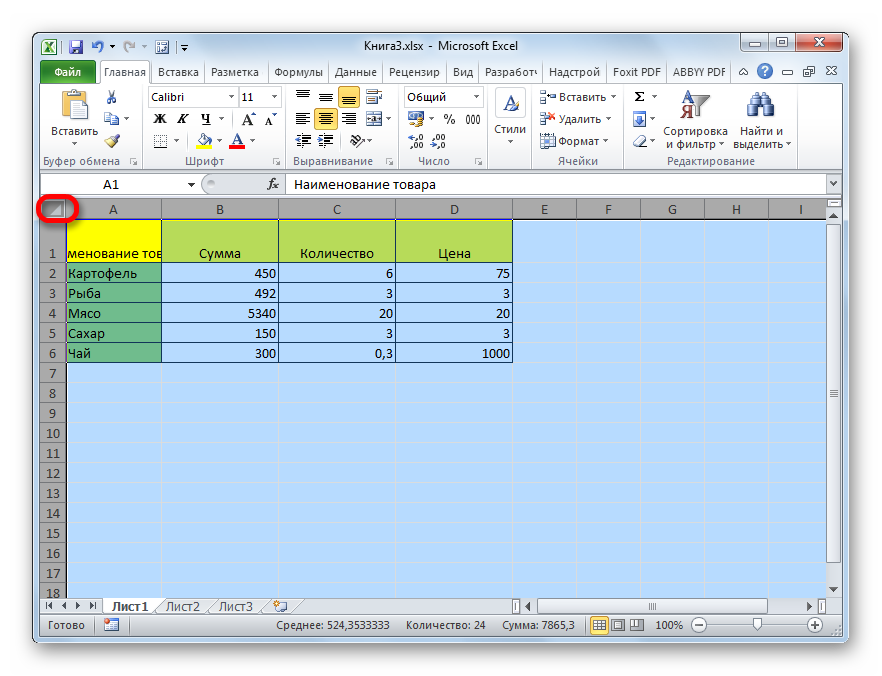
- Baada ya kuchagua seli zote kwa mojawapo ya njia zilizo hapo juu, unahitaji kubofya kipengele kinachojulikana kwetu kinachoitwa "Format", ambacho kiko kwenye upau wa zana wa block "Seli".
- Tunaweka maadili ya nambari katika vitu "Urefu wa safu ..." na "Upana wa safu wima" kwa njia ile ile kama ilivyo kwenye maagizo hapo juu.
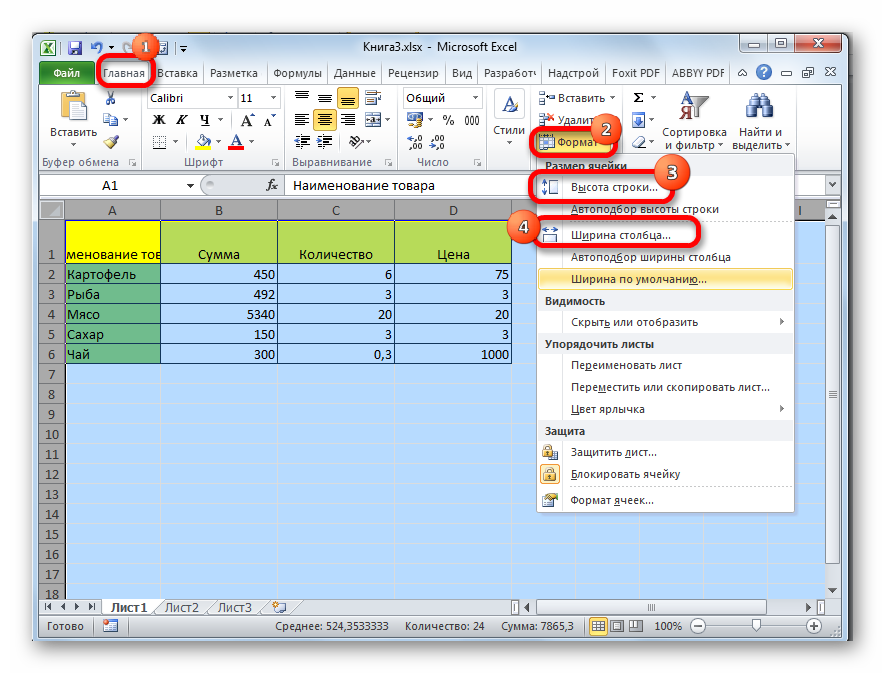
Kwa udanganyifu sawa, unaweza kuongeza ukubwa wa sekta za hati nzima. Kuna tofauti ndogo tu katika algorithm ya vitendo. Mtazamo unaonekana kama hii:
- Chini ya lahajedwali ya Microsoft Excel, juu ya upau wa hali, kuna lebo za karatasi. Lazima ubofye-kulia kwenye njia zozote za mkato. Menyu ya muktadha inaonekana, ambayo unahitaji kubofya kipengee "Chagua karatasi zote".
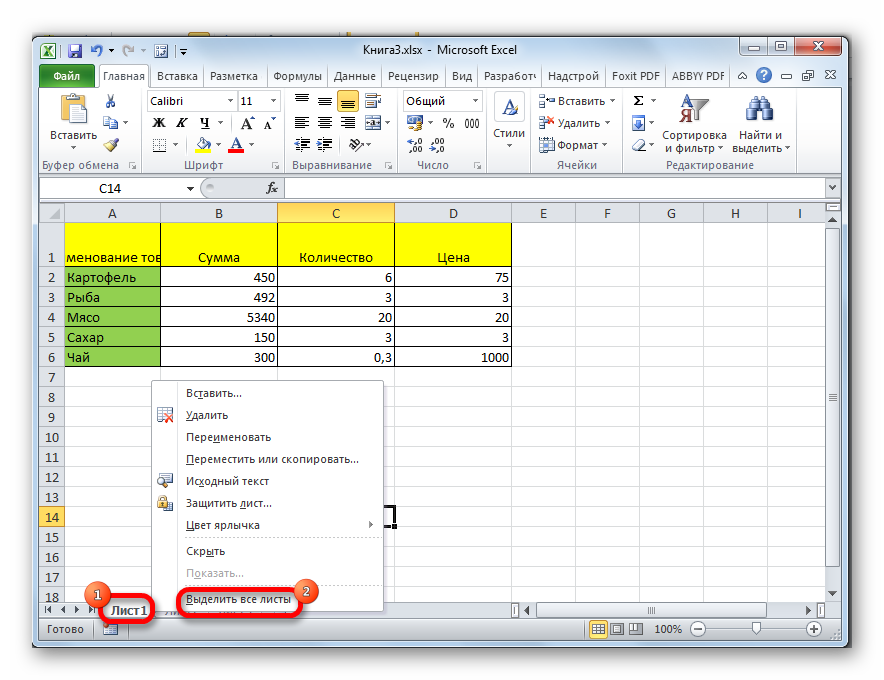
- Uteuzi wa laha zote ulifanikiwa. Sasa inabakia kwa usaidizi wa kipengele cha kawaida cha "Format" ili kubadilisha ukubwa wa seli za hati nzima. Uhariri unafanywa kwa njia sawa na katika maagizo hapo juu.
Njia ya 6: Weka Kimo Kiini Kiotomatiki na Upana kwa Maudhui
Njia hii mara nyingi hutumiwa kurekebisha mara moja ukubwa wa seli, kwa kawaida kwa upanuzi. Mtazamo unaonekana kama hii:
- Tunaweka mshale wa panya kwenye kiwango cha kuratibu cha usawa hadi mpaka wa kulia wa safu, thamani ambayo tunapanga kubadilisha moja kwa moja. Baada ya mshale kuchukua fomu ya msalaba na mishale katika mwelekeo tofauti, bonyeza mara mbili kifungo cha kushoto cha mouse.
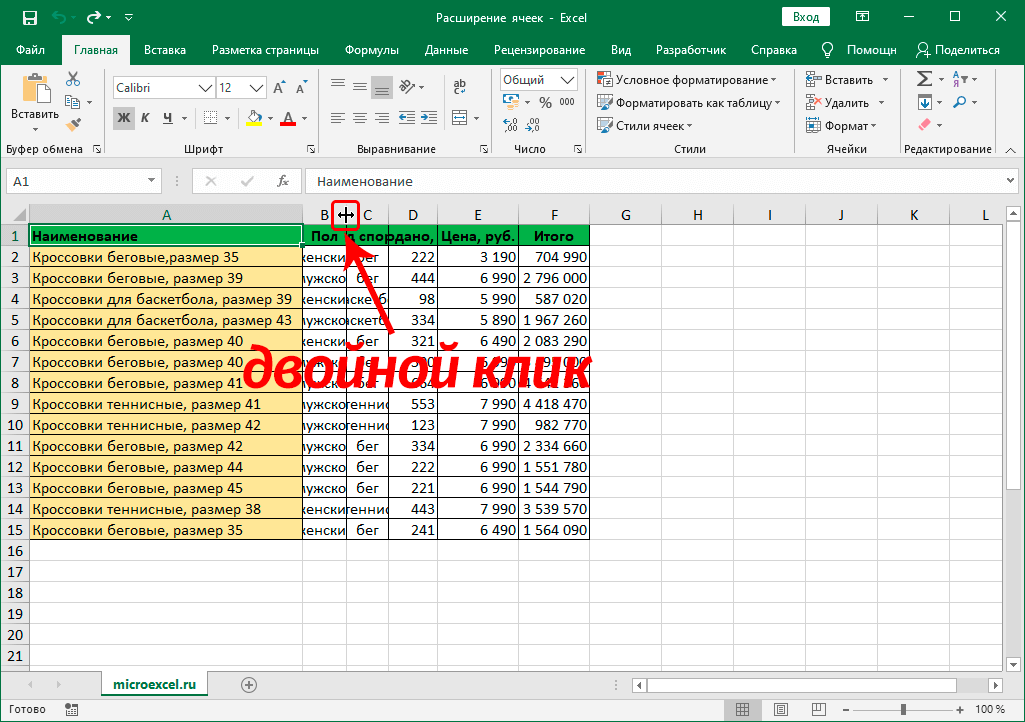
- Upana wa safu wima utalandana kiotomatiki na sekta iliyo na idadi kubwa zaidi ya vibambo.
- Udanganyifu huu unaweza kufanywa mara moja kuhusiana na idadi kubwa ya nguzo. Unahitaji tu kuwachagua kwenye jopo la kuratibu, na kisha bonyeza mara mbili kwenye mpaka wa kulia wa mambo yoyote ambayo yanajumuishwa kwenye eneo lililochaguliwa.
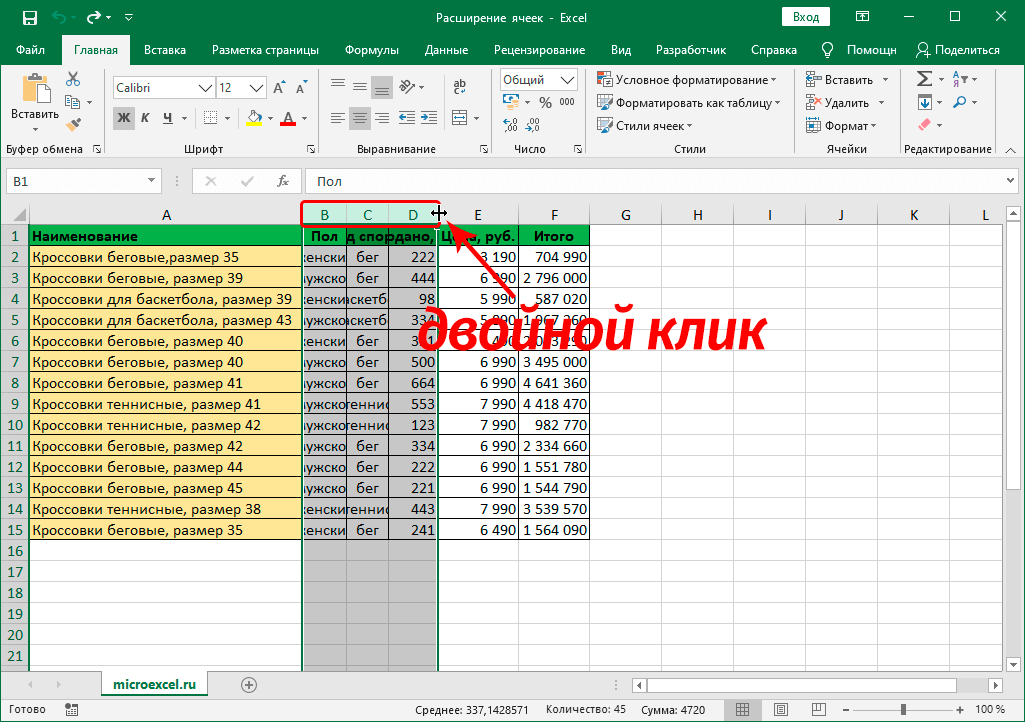
- Udanganyifu sawa unaweza kutumika kutekeleza uteuzi wa moja kwa moja wa urefu wa mstari. Unahitaji tu kuchagua moja au idadi ya vipengee kwenye paneli ya kuratibu wima, na kisha bonyeza mara mbili kwenye mpaka wa chini wa safu (au mpaka wa chini wa seli yoyote) ambayo imejumuishwa kwenye eneo lililochaguliwa.

Njia ya 7: Rekebisha Maudhui kwa Upana wa Safu wima
Njia inayofuata inayozingatiwa haiwezi kuitwa upanuzi kamili wa ukubwa wa sekta, inahusisha kupunguzwa kwa moja kwa moja kwa barua za maandishi kwa ukubwa unaofaa kwa ukubwa wa seli. Mtazamo unaonekana kama hii:
- Tunafanya uteuzi wa aina mbalimbali za seli ambazo tunataka kutumia vigezo vya uteuzi wa moja kwa moja wa upana. Bofya kulia kwenye eneo lililochaguliwa. Menyu ya muktadha inaonekana kwenye skrini. Bofya kwenye kipengee cha "Umbiza Seli ...".
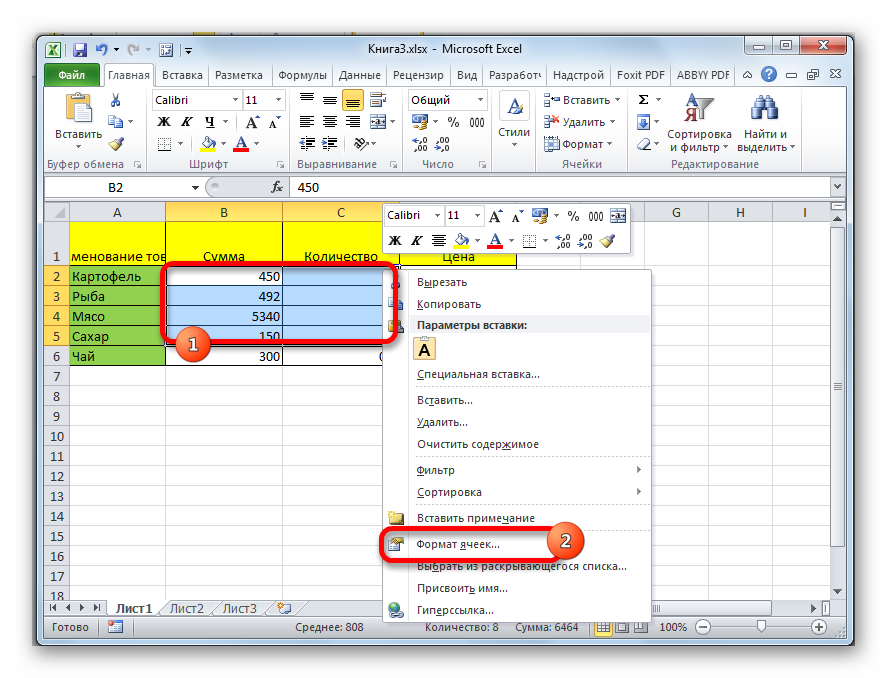
- Dirisha la umbizo limeonekana. Tunahamia kwenye sehemu inayoitwa "Alignment". Katika kizuizi cha parameta ya "Onyesha", angalia kisanduku karibu na kipengee cha "AutoFit Width". Tunapata kipengee "Sawa" chini ya dirisha na bonyeza juu yake.
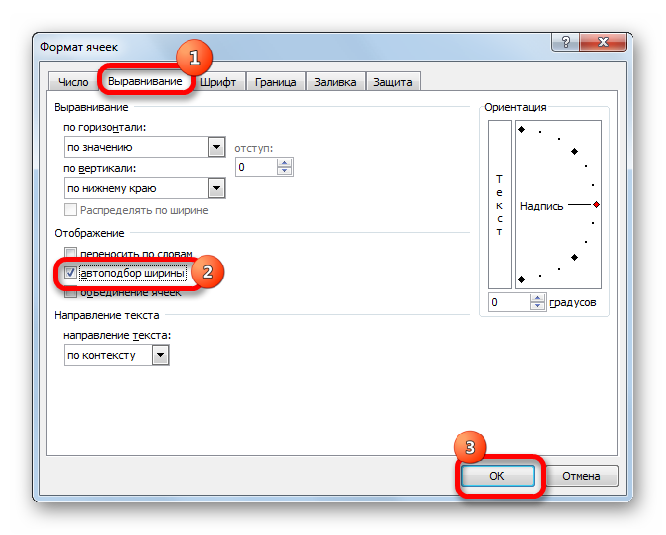
- Baada ya kufanya udanganyifu hapo juu, habari iliyoingia kwenye seli itapungua ili iweze kutoshea katika sekta hiyo.
Muhimu! Iwapo kuna taarifa nyingi sana zilizochapwa kwenye kisanduku kinachobadilishwa, mbinu ya kuongeza ukubwa kiotomatiki itafanya maandishi kuwa madogo sana hivi kwamba hayasomeki. Kwa hiyo, ikiwa kuna maandishi mengi, basi ni bora kutumia njia nyingine za kubadilisha mipaka ya seli. Zaidi ya hayo, ni lazima ieleweke kwamba uteuzi wa moja kwa moja hufanya kazi tu kwa habari ya maandishi, kwa hiyo haiwezi kutumika kwa viashiria vya nambari.
Hitimisho
Katika lahajedwali la Microsoft Excel, kuna idadi kubwa ya njia tofauti za kuhariri saizi ya sio tu kiini, lakini karatasi nzima na hata hati, ili mtu yeyote aweze kuchagua chaguo rahisi zaidi kwao kutekeleza mchakato wa upanuzi.